Hướng dẫn chi tiết cách thêm logo chìm vào tài liệu Word

Chèn logo chìm (watermark) vào tài liệu Word không chỉ giúp tăng tính chuyên nghiệp mà còn bảo vệ bản quyền cho các tài liệu của bạn. Trong bài viết này, sẽ hướng dẫn bạn từng bước để chèn logo chìm vào Word một cách dễ dàng và hiệu quả.
Hướng dẫn chi tiết cách chèn logo chìm vào Word
Bước 1: Mở hoặc tạo một tài liệu Word mới mà bạn muốn chèn Logo chìm.

Bước 2: Vào tab Page Layout trên thanh Ribbon và nhấp vào tùy chọn Watermark trong phần Page Background.
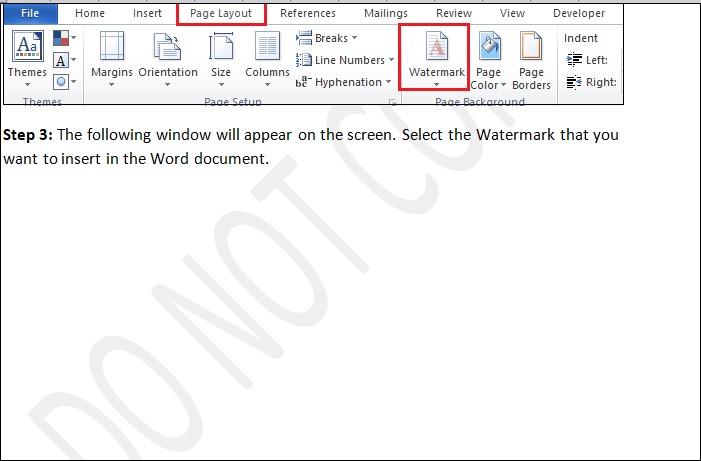
Bước 3: Cửa sổ sau sẽ xuất hiện trên màn hình. Chọn Watermark mà bạn muốn chèn vào tài liệu Word.
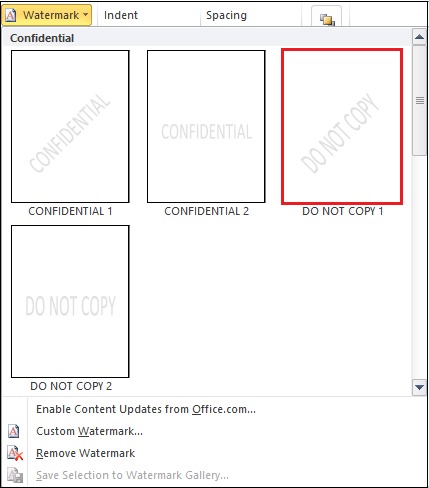
Thay đổi "Wrap Text": Nhấn vào Wrap Text và chọn Behind Text. Điều này sẽ giúp logo chìm phía sau nội dung văn bản.
Điều chỉnh kích thước: Kéo các góc của logo để điều chỉnh kích thước cho phù hợp.
Bước 4: Tùy chỉnh logo chìm
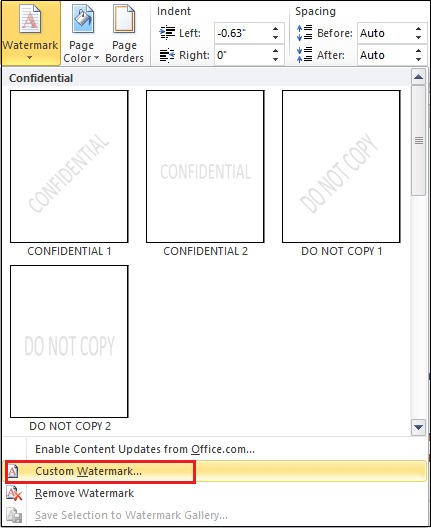
Nhấp vào tùy chọn Custom Watermark.
Chọn tùy chỉnh về kích thước, màu sắc, bố cục.
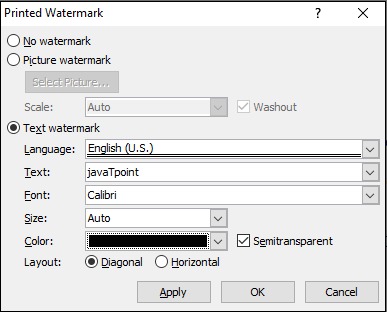
Bước 5: Nhấn OK để lưu tài liệu.
Mẹo vặt khi chèn watermark vào văn bản trong Word
Bạn có thể sử dụng logo chìm dạng hình ảnh với định dạng phổ biến như PNG hoặc JPEG bằng cách Insert Hình ảnh. Để logo có thể hoạt động tốt làm logo chìm, bạn nên chọn định dạng PNG với nền trong suốt.
Trên đây mình đã hướng dẫn các bạn cách chèn logo chìm vào Word. Việc chèn logo chìm vào tài liệu Word là một cách tuyệt vời để bảo vệ thương hiệu và tạo ấn tượng chuyên nghiệp. Hy vọng rằng hướng dẫn trên đã giúp bạn thực hiện thành công. Hãy tiếp tục theo dõi các mẹo vặt văn phòng được cập nhật từ
Nguồn: www.phucanh.vn/huong-dan-chi-tiet-cach-chen-logo-chim-vao-word.html